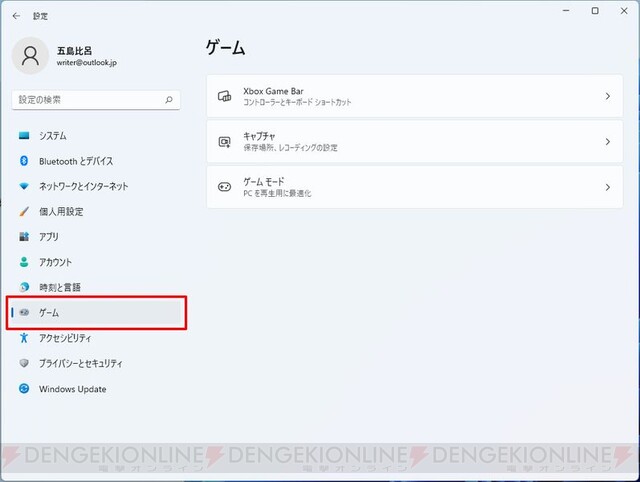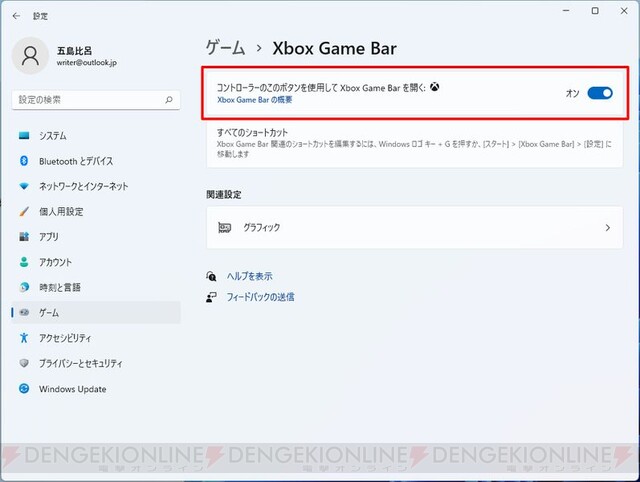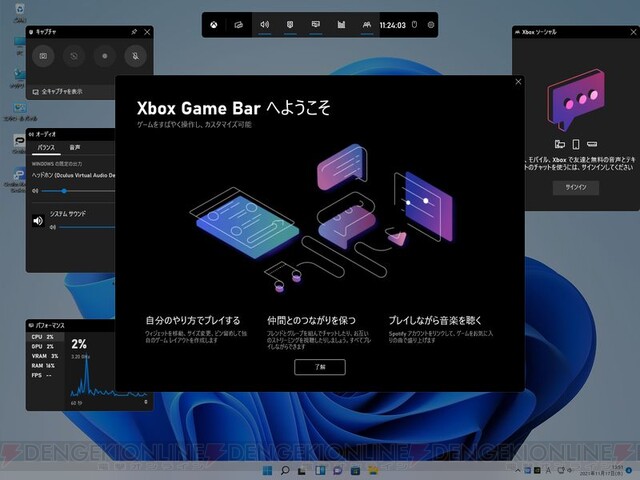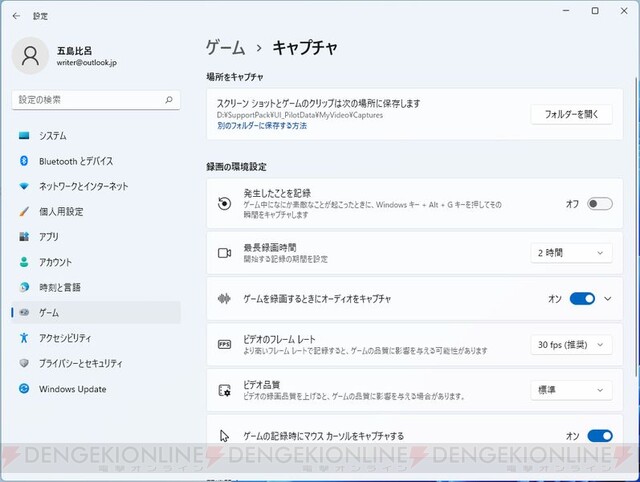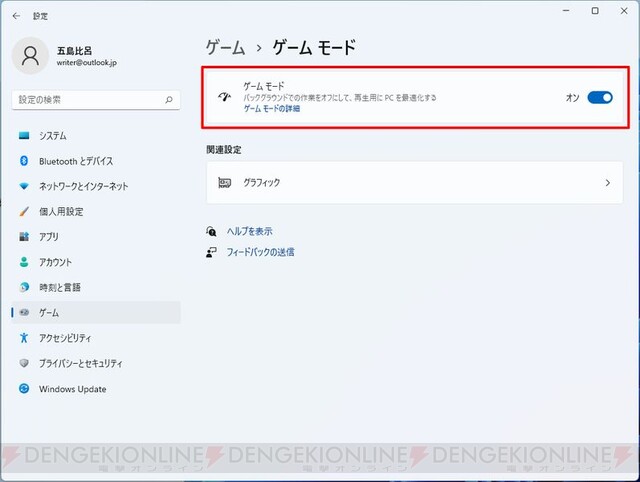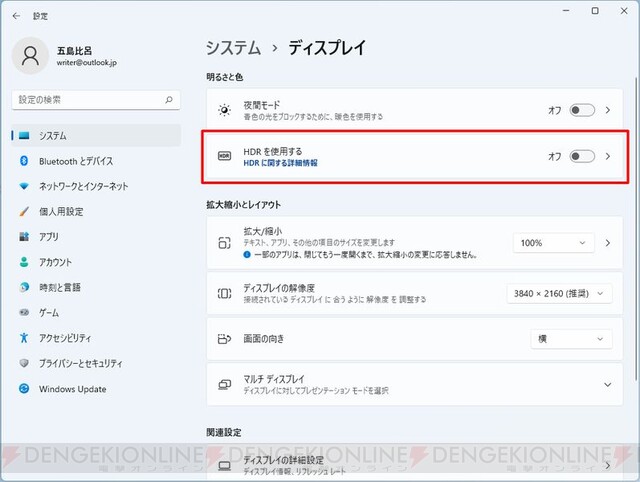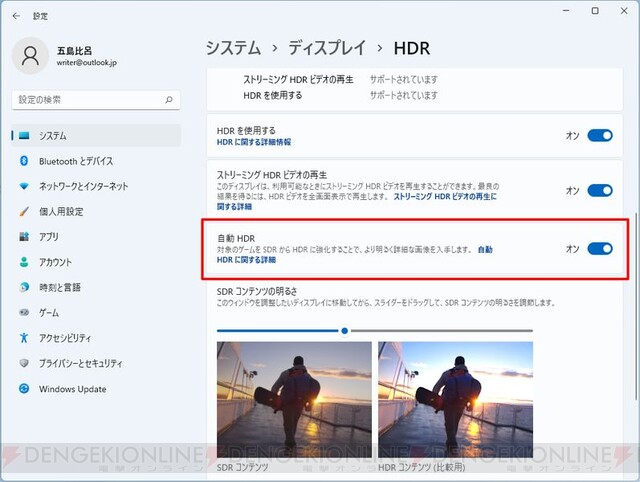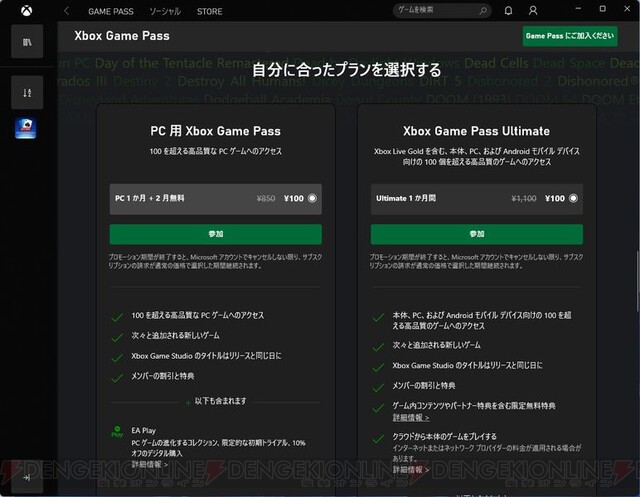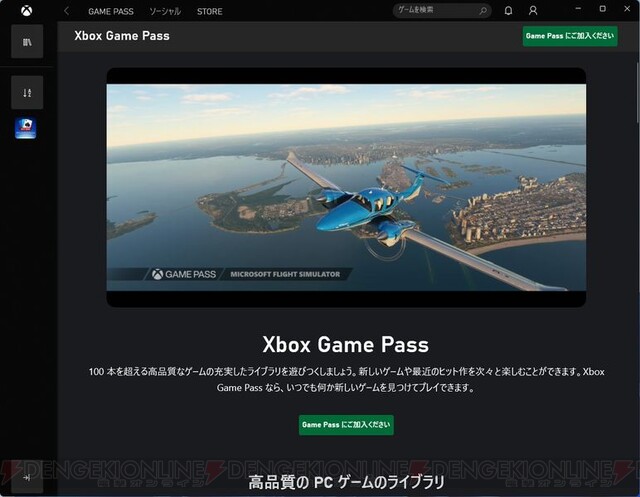『Windows 11』はゲーム機能が充実してるって知ってた?
- 文
- 後藤宏
- 公開日時
10月5日からWindowsの新バージョン『Windows 11』の配信がはじまりました。新バージョンでは、デスクトップのデザインがリニューアルされたことをはじめ、さまざまな新機能が追加されていますが……。気になるのは、やはり“ゲーム環境に影響があるのか?”です。ここでは、ゲームに関連する機能に注目して『Windows 11』のポイントを紹介していきます。
『Windows 11』ではゲームも重視
設定メニューの「ゲーム」項目に関連機能を集約
じつは『Windows 10』でも、ゲーム向けの機能を備えていました。動作環境の自動調整やプレイ動画を配信などの機能です。『Windows 11』では、それらの機能を引き継いでいて「設定」にある「ゲーム」項目にまとめられています。まずは「ゲーム」項目をチェックしてみましょう。
「Xbox Game Bar」や録画時の設定などゲームを盛り上げる機能を集約
「Xbox Game Bar」は、プレイ中の様子を録画したり、PCの動作状況をチェックしたりできる機能。「Xbox ネットワーク」との連携機能も備えていて、仲間とのチャットなどもスムーズに楽しめます。「ゲーム」項目では、Xbox用コントローラーからの呼び出しのオン/オフを切り替えが可能です。
また「キャプチャ」項目では「Xbox Game Bar」で録画データの保存場所や録画時のフレームレートの設定など、録画時の設定を管理できます。
各設定の変更や録画の開始/終了も手軽にでき、特に実況動画の撮影や配信を楽しみたいユーザーは重宝する機能です。
パソコンをゲーム向けに調整する「ゲームモード」
一方の「ゲームモード」項目は、機能のオン/オフを切り替える項目。「ゲームモード」は、『Windows11』の動作をゲーム優先に調整する機能で、バックグラウンドで実行されているプロセスを停止するなど、ゲームプレイ中の環境を最適化してくれます。
快適にプレイできる画期的な機能を新搭載!
プレイ中の待ち時間を減らす「Direct Storage」
従来からゲーム向けの機能を備えていたWindowsですが『Windows 11』では、ゲームのプレイをしやすくなる機能が、さらに追加されています。それが「Direct Storage」と「Auto HDR」です。
いずれも『Xbox Series X/S』で、すでに導入されている機能で、プレイがより快適になる機能。それが『Windows 11』にも導入されました。
「Direct Storage」は、CPUを経由して処理されていたデータをGPU(グラフィックを処理するチップ)へ直接展開する機能。最近のゲームでは、高精細で美しいグラフィックを楽しめますが、その反面、処理が重くなり、ロード時間も長くなります。「Direct Storage」はプレイに水を差す“待ち時間”を減らし、よりゲームを快適に楽しめるというわけです。
輝度を補正して視認性を向上する「Auto HDR」
最近のゲームでは、映像表現がリアルになり、まるで映画のワンシーンを観ているような作品も増えています。そこで、気になってくるのが映像の輝度です。
暗がりや逆光のシーンなどの輝度が極端なシーンでは、全体が真っ暗で周囲が見にくかったり、ハイライトに引きずられてディティールがかすんだりしてしまい、プレイに影響を及ぼすケースもありました。「Auto HDR」は、映像の輝度を自動的に調整し、視認性を向上してくれる機能です。
期待の技術やサービスが盛りだくさん
リアルな映像体験ができる「DirectX 12 Ultimate」を採用
ゲーム向けの機能を整理したり、プレイがより快適になる機能を搭載したり、ゲームに集中できる環境を整えてきた『Windows 11』ですが、開発者向けの機能が刷新されている点も見逃せません。
「DirectX 12 Ultimate」では、リアルな映像体験を実現する「DirectX Raytracing」や画像描画のパフォーマンスを向上する「Variable Rate Shading」など、最新の技術に対応。いままで以上に映像表現に凝ったゲームの登場に期待が膨らみます。
「Xbox Game Pass for PC」のラインナップ拡充
また、肝心の遊べる作品もぬかりありません。サブスクリプションでゲームが楽しめる『Xbox Game Pass』のPC向けプラン「Xbox Game Pass for PC」を展開。Xbox Game Studios や Bethesda Softworksなどの名作が遊び放題になるほか、EA(Electronic Arts)の作品が遊べる「EA Play」も利用できます。
約6年ぶりにメジャーアップデートが実施され、10月から提供がはじまった『Windows 11』ですが、ゲームに関連する機能に注目して紹介してきました。今回のアップデートでは、家庭用ゲーム機にも採用されているさまざまな技術が導入され、もやはゲーム機との垣根がなくなりつつあります。
いままではゲーム機専用に提供されていた作品も、クロスプラットフォームになるケースが増えるかもしれません。今後はパソコンゲームやゲーミングPCのチェックも欠かせなくなりそうです。
本記事はアフィリエイトプログラムによる収益を得ている場合があります